Con más de 50 millones de descargas, Poweramp es uno de los reproductores de música más populares y de los que más se habla en el mundo Android. Durante mucho tiempo, este reproductor de música sin conexión no ha visto ni una sola actualización. Eso cambió a finales de 2018 cuando Poweramp V3 finalmente salió, y vaya si valió la pena la espera.

La nueva versión trae un nuevo y brillante conjunto de características. Junto con las transiciones suaves como la mantequilla, Poweramp también incluye un nuevo motor de audio y un procesador de señal digital (DSP) entre otros.
Por lo tanto, en este post, hemos decidido enumerar todos los consejos y trucos de Poweramp pro para ayudarte a sacarle el máximo provecho.
Tabla de contenidos [mostrar]
1. Gestos: Pase para cambiar de categoría
La fuente de alimentación actualizada admite una variedad de gestos de navegación. Ahora, puede saltarse las pistas con sólo pasar el dedo por la izquierda y la derecha. Aparte de eso, los siguientes son algunos de los útiles gestos de navegación que seguramente deberías usar,
- Pase a la categoría de pista.
- Pase el dedo a la izquierda/derecha de las listas para volver al reproductor.
- Amplíe la lista de canciones por medio de un pellizco.
- Pulse en la cubierta del álbum para ir a la lista de canciones.
- Larga cinta en la portada del álbum para ir a los detalles de la pista.
Lo que me encanta de los nuevos gestos de navegación es que son súper suaves.
Además, los mismos gestos se extienden también al mini reproductor. Puedes saltar rápidamente a través de las canciones o cambiar de categoría con sólo deslizar la tarjeta del mini reproductor.
¿Sabías que: El mini reproductor también refleja el arte del álbum de la canción.
2. 2. Buscar a través de Wave
Porque buscar a través de la barra de búsqueda es demasiado convencional. Poweramp ahora te permite buscar canciones a través de su función de visualización de ondas. Debe de haber notado una onda detrás de los botones de reproducción/pausa. Todo lo que tiene que hacer es pasar los dedos sobre ella y el reproductor de música se encargará del resto.
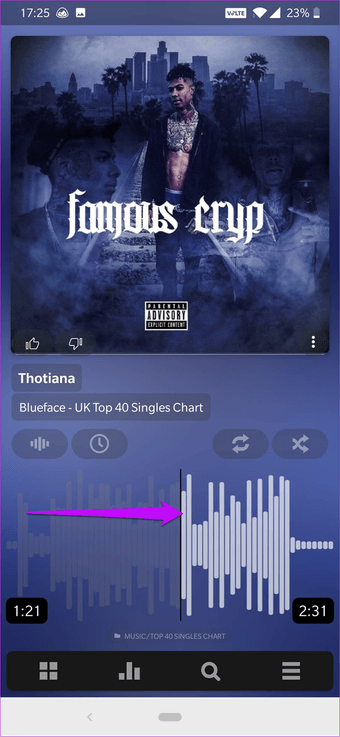
El único problema que puede tener es que los gráficos no son visibles si la piel es clara, ya que tienden a quedar ocultos en el fondo blanco.
3. 3. Habilitar la visualización
Hablando de gráficos, otra característica que vale la pena revisar son los efectos de visualización. El jugador puede elegir entre dos efectos: Controles de pantalla completa y de desvanecimiento.
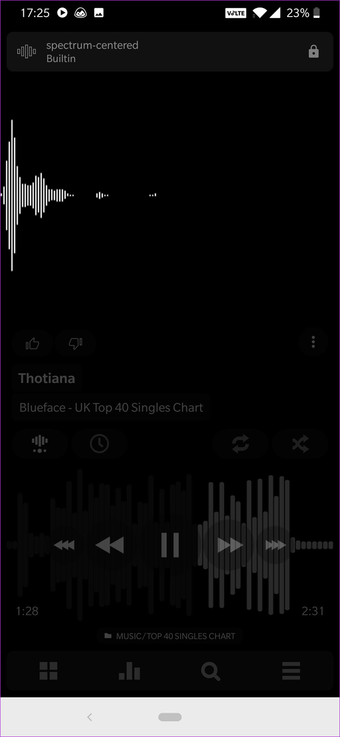
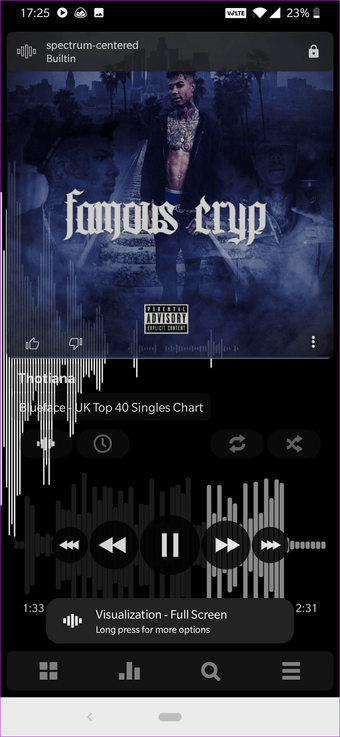
Para habilitarlo, toque el pequeño icono en forma de ola a la izquierda. Toque largo en él para ver ambas opciones.
Sin embargo, eso no es todo. Poweramp contiene muchas visualizaciones diferentes que pueden animar cualquier canción. Simplemente, toca la burbuja de la parte superior y elige de la lista de visualizaciones disponibles.
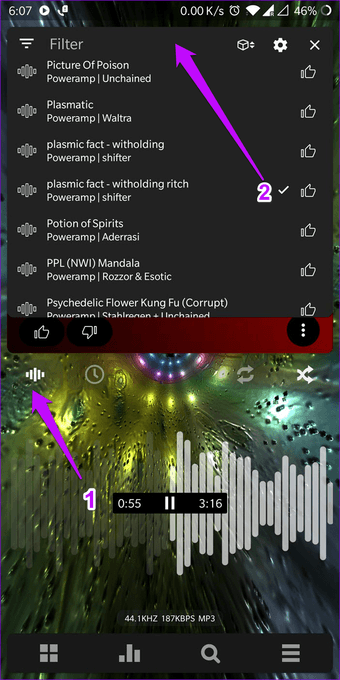
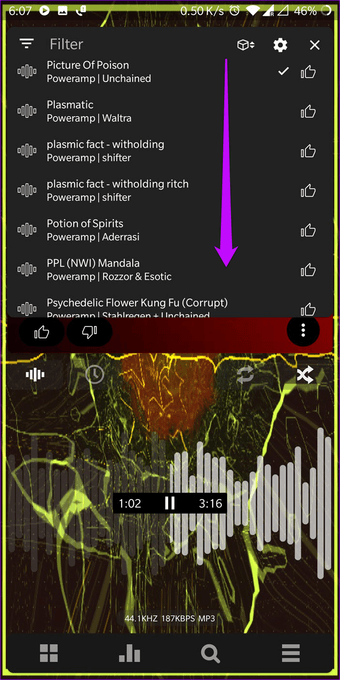 Punta fría: Poweramp ha añadido ahora soporte para Chromecast. Puedes ajustar la configuración del Chromecast a través de Settings> Audio> Output> Chromecast output.
Punta fría: Poweramp ha añadido ahora soporte para Chromecast. Puedes ajustar la configuración del Chromecast a través de Settings> Audio> Output> Chromecast output.
4. 4. Habilitar el temporizador de reposo
¿Eres alguien que se va a dormir mientras escucha sus canciones favoritas? En caso afirmativo, es posible que desee habilitar la función del temporizador de reposo para que no se despierte con una sacudida cuando el reproductor cambie de pista. Al menos, esa era la situación que yo tenía hace tiempo, pero dejemos la historia para otro día.

Para activar el temporizador de apagado en Poweramp, reproduzca una canción y toque el icono del Reloj. Arrastre el control deslizante hacia la derecha para aumentar el tiempo. El deslizador se divide en un intervalo de 5 minutos y le permite ir hasta 120 minutos.
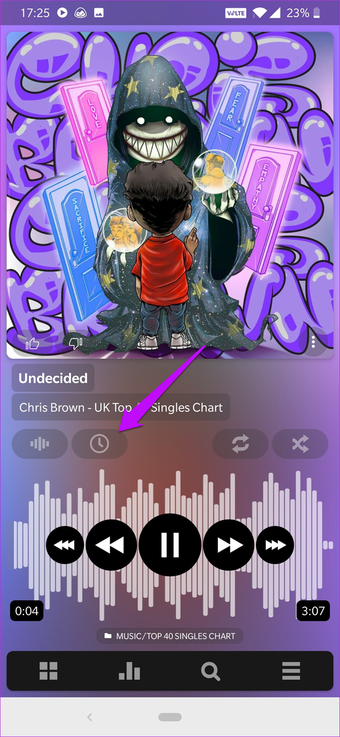
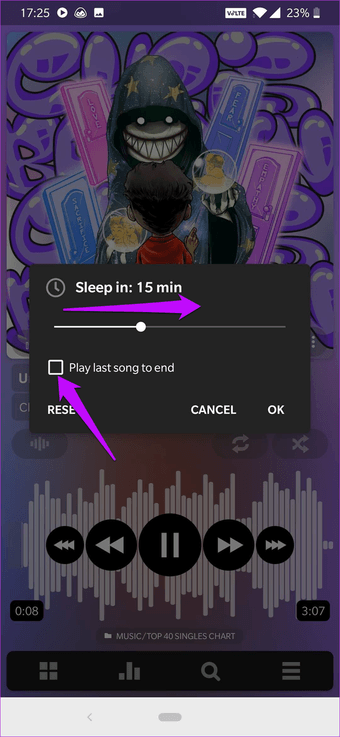
También puede habilitar la opción Play Last Song To End (Reproducir la última canción hasta el final), que dejará de reproducir la música cuando se complete la última canción de la lista de reproducción.
5. 5. Ajustar la configuración del ecualizador
A lo largo de los años, la razón de la masiva popularidad de Poweramp fue su robusto ecualizador. Y ahora, se ha potenciado aún más, gracias al ecualizador actualizado.
Sin embargo, la ecualización es puramente subjetiva y depende de una variedad de factores, incluyendo la calidad de audio y la calidad de los auriculares. El miembro de XDA Junior, San_X, afirma haber encontrado los ajustes de ecualización perfectos para Poweramp. Aunque el hilo es un poco viejo, lo hemos probado y hemos encontrado que funciona bien en el OnePlus 6T.
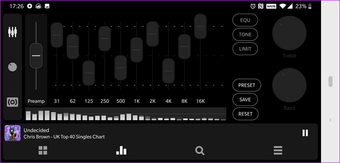
Probamos esto en la última versión, y estamos felices de informar que saca lo mejor de cualquier canción. Pero, de nuevo, la configuración del ecualizador es subjetiva.
Visite XDA Developers
6. 6. Hacer que el jugador ignore las pistas cortas
Poweramp recoge fácilmente todos los formatos de canciones que existen. Encontrará sonidos de notificación y el audio de WhatsApp que se entremezcla con las canciones reales. Y créame, puede ser muy molesto. Afortunadamente, puede arreglarlo fácilmente.
Para las pistas cortas, puede ir a Configuración> Biblioteca> Ignorar pistas cortas, y arrastrar el deslizador a la izquierda. Esto hará que el reproductor ignore todas las pistas cortas. Sin embargo, no es suficiente para mensajes de audio más largos.
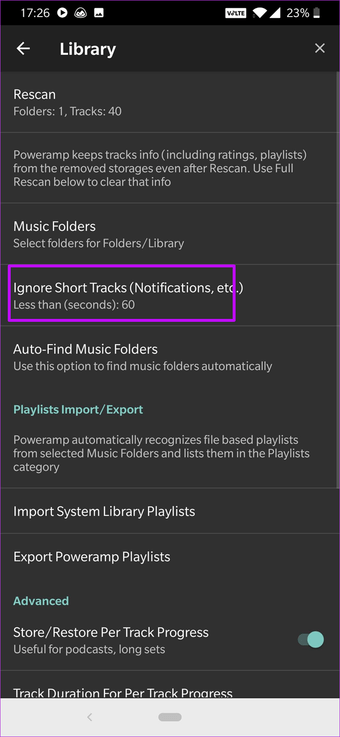
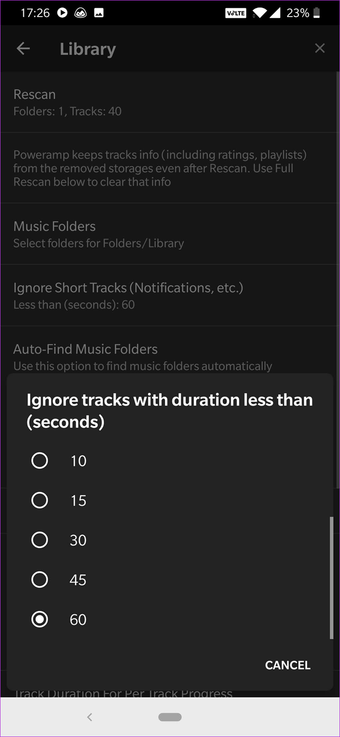
Para ellos, tendrías que elegir la carpeta de música manualmente. Para ello, puntee en Carpetas de música y seleccione la carpeta donde guarda sus canciones. Una vez hecho esto, puntee en Reexaminar y ya puede empezar.
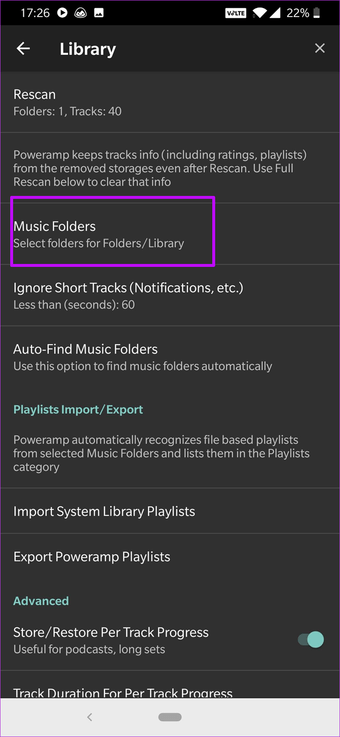
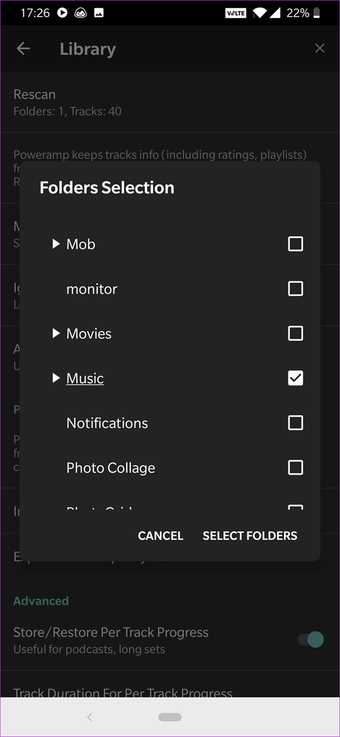
Adiós, adiós desorden.
7. ¿Falta el arte del álbum?
¿Falta la carátula de un álbum? ¿Qué tal si lo descargas desde la aplicación? Sí, Poweramp te permite descargar imágenes de alta resolución para las portadas de los álbumes. Pero antes de poder hacerlo, tendrías que ordenar los ajustes primero.
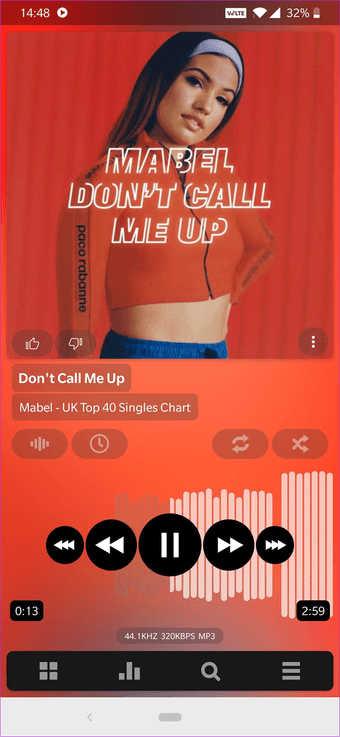
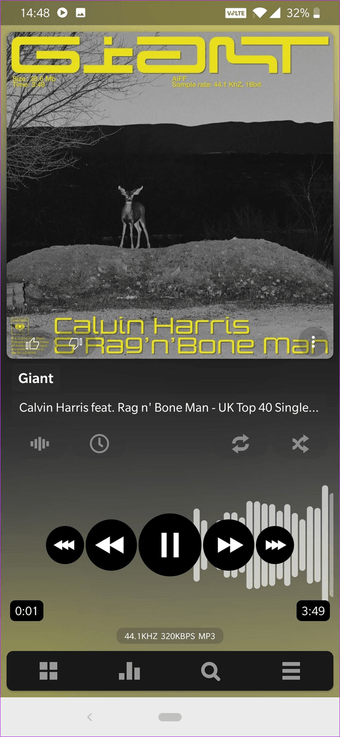
Diríjase a Configuración> Album Art y cambie los interruptores para Descargar Album Art. Esto descargará automáticamente las imágenes de las canciones a las que les falte la carátula del álbum.
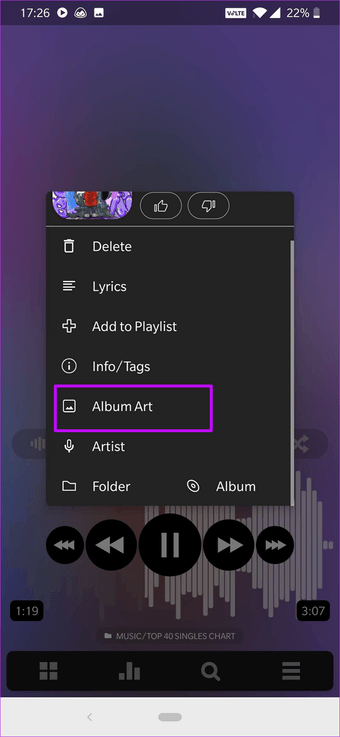
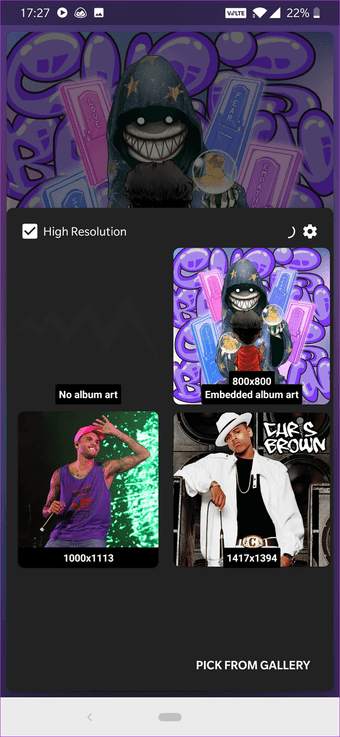
También puede abrir la canción en cuestión, pulsar sobre el botón de tres puntos> Álbum Art y elegir de la lista de imágenes disponibles.
Nota : La búsqueda de la carátula correcta del álbum depende de las etiquetas de las pistas de audio.
8. Mostrar la carátula del álbum en la pantalla de bloqueo
¿Quieres mostrar la carátula del álbum en la pantalla de bloqueo?

Diríjase a Configuración> Bloquear pantalla, y cambie el interruptor para el Album Art.
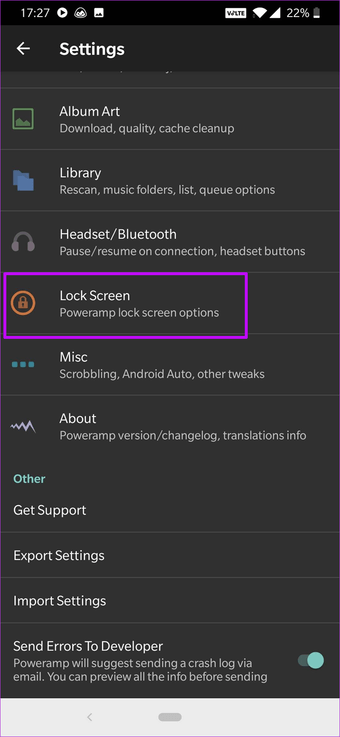
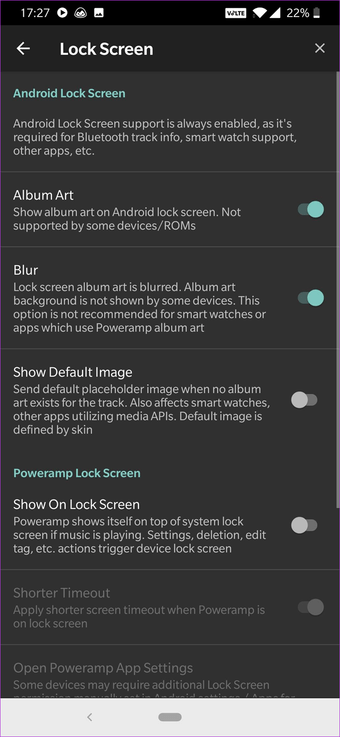
Al mismo tiempo, también puedes activar la opción de desenfoque. Sin embargo, la función depende de la marca de su teléfono y puede que no se refleje correctamente.
9. 9. Buscar la letra de la canción en línea
Si la canción que estás tocando no viene con la letra incorporada, puedes buscarla desde la aplicación. Para ello, toca largo tiempo en la carátula del álbum y selecciona Letras> Buscar, y toca en el navegador de tu elección.
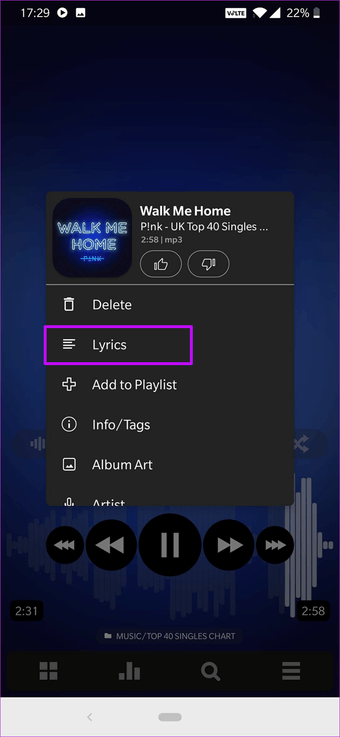
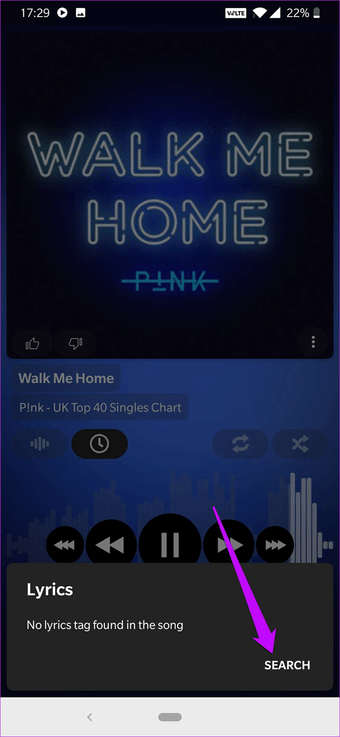
Si has configurado correctamente las etiquetas de la canción, la letra de la misma aparecerá en la página principal de Google. Esto es especialmente importante si quieres saber la letra de las nuevas canciones.
10. 10. Buscar inteligentemente
¿Buscas una canción en tu enorme catálogo de canciones y pistas de audio? En lugar de escribir directamente el nombre de la canción, puede tocar en el menú de tres puntos> Opciones de la lista y marcar las opciones que no desee.
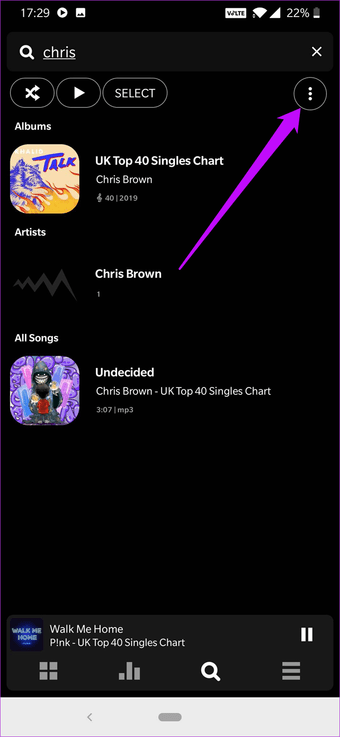
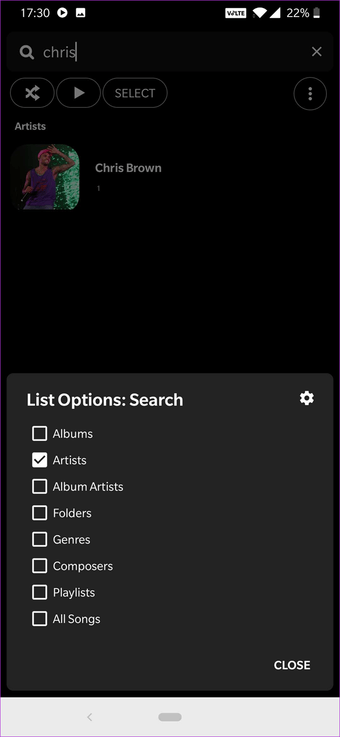
Ahora, continúe con su búsqueda. Es simple.
11. 11. Reanudar en el Bluetooth
De forma predeterminada, la Poweramp pone en pausa las canciones automáticamente cuando se desconectan los auriculares Bluetooth. Sin embargo, la canción no se reanuda automáticamente cuando se desconectan. Afortunadamente, puede arreglarlo.
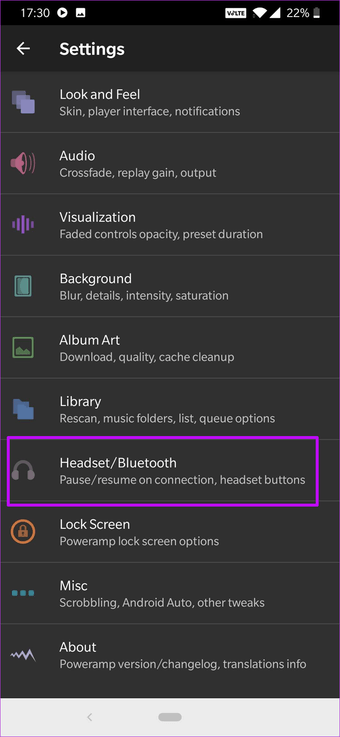
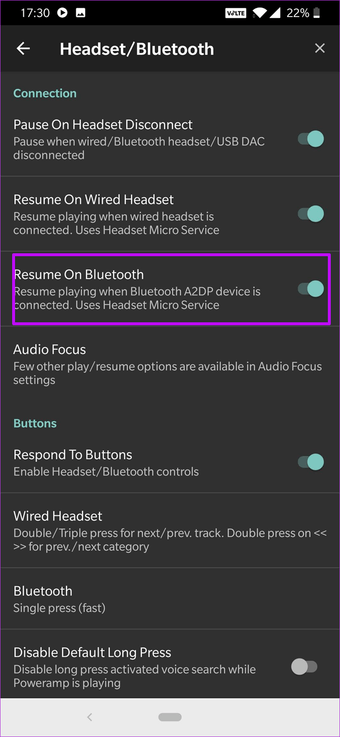
Diríjase a Configuración> Auricular/Bluetooth, y cambie el interruptor para Reanudar en Bluetooth. Esto resulta en una experiencia superior, en la que no tienes que desbloquear el teléfono, sube el Poweramp para reproducir la canción.
12. 12. Revise el diseño alternativo
Además del tema estándar Dark and Light, Poweramp ahora te permite cambiar el aspecto del jugador. Desde el estilo de la barra de búsqueda hasta los botones, puedes cambiar el diseño para que se adapte a tu gusto.
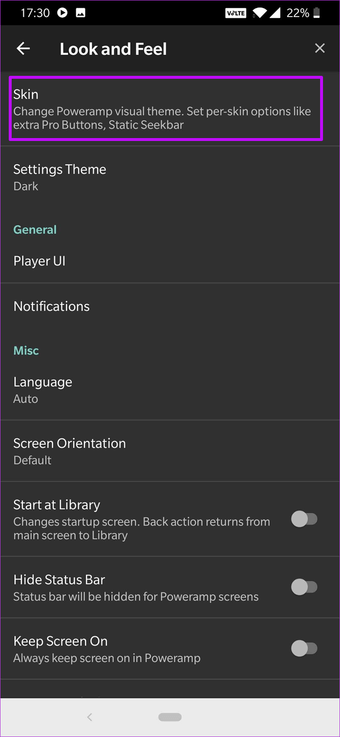
Para hacer estos cambios, vaya a Settings> Look and Feel> Skin y habilite las opciones que le gustaría tener.
Consejo genial : Deshabilita el sistema de clasificación a través de la interfaz de usuario del reproductor si no utilizas la función con frecuencia.
13. 13. Revise la piel de terceros
Pero al mismo tiempo, si no le gusta la configuración de la distribución, puede instalar un skin de terceros. Y la Play Store no es ajena a los Skins de Poweramp. Una piel en particular que me gustó es la de Poweramp v3 simple light.
Es hermoso y tiene un aspecto de color gris acero para la interfaz. Además, la cinta inferior y los botones del ecualizador son mucho más pronunciados en comparación con la piel nativa. Para activarla, vaya a Settings> Look and Feel> Skins y active la opción al final.
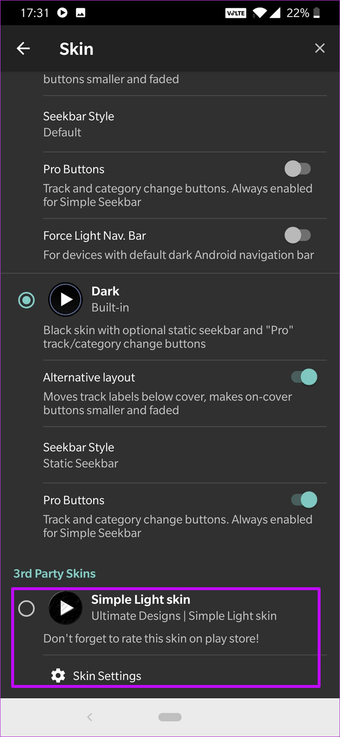
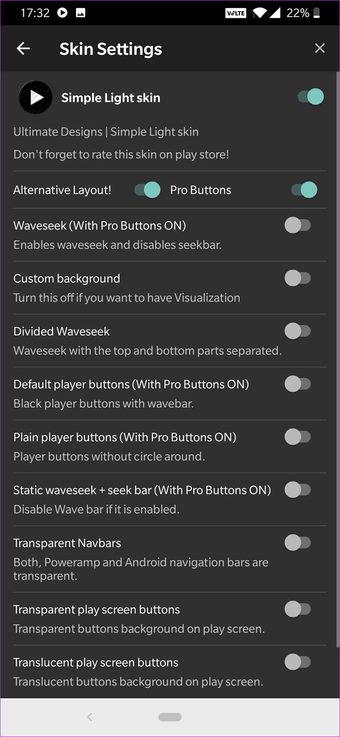 Punta fría: Toque largo en el icono de ajustes para ajustes rápidos de la piel
Punta fría: Toque largo en el icono de ajustes para ajustes rápidos de la piel
Descargar Poweramp v3 skin simple light
Potencie su música!
Uf, esa fue una larga lista. ¿Nos perdimos de incluir un escenario favorito tuyo? Si es así, compártalo con nosotros en la sección de comentarios a continuación.